Desde la versión de Windows Vista hasta las actuales versiones de Windows, Microsoft ha implementado la opción de instalar idiomas adicionales para no estar buscando un disco en nuestro idioma. Las únicas versiones de Windows en donde no podrás añadir más idiomas son en «Home Basic» en Windows 7 y «Single Language» en Windows 8. Si tienes las versiones «Windows 7 Home Premium», «Windows 7 Ultimate» y «Windows 8.1 Pro», sigue los pasos para realizar el cambio de idioma.
Cambiar idioma en Windows 8.1
1) Abre el «Panel de Control» haciendo clic derecho en el «Botón inicio».
2) Seleccionas «Reloj, idioma y región (Clock, Language and Region)».
3) Luego en «Lenguaje (Language)» seleccionas la opción que dice «Agregar un idioma (Add a language)».
4) Si tienes configurado el teclado en español, entonces solo falta instalar el idioma del sistema. Esto lo haces haciendo clic en «Opciones (Options)».
5) Y en ella encontrarás una opción que dice «Download and install language pack».
6) Comenzará a descargar el idioma para tu sistema.
7) Una vez terminado la descarga e instalación, cierra sesión para aplicar los cambios y listo, ya tendrás tu Windows en el idioma Español.
Cambiar el idioma de las aplicaciones (Modern UI) que están en la pantalla de inicio de Windows 8.1
Las aplicaciones que están en la pantalla de inicio también cambiarán de idioma, solo tienes que esperar que aparezcan las nuevas actualizaciones disponibles.
Cambiar el idioma de inicio y cierre de sesión de Windows 8.1
Cuando uno ha cambiado el idioma de Windows, el cambio no se aplica por completo al sistema y verás que cuando inicias y cierras sesión, este aún esta en el idioma original. Para cambiar el idioma también al inicio y cierre de sesión, solo sigue los siguientes pasos:
1) Abre el «Panel de Control» haciendo clic derecho en el «Botón inicio».
2) Seleccionas «Reloj, idioma y región (Clock, Language and Region)».
3) Luego en «Lenguaje (Language)» seleccionas la opción que dice «Región».
4) Aparecerá una ventana emergente que en una de ella tiene una pestaña que dice «Administrativo», ve a esa pestaña.
5) Marca las casillas que dicen «Pantalla de inicio de sesión y cuentas del sistema» y «Nuevas cuentas de usuario». Luego presiona el botón «Aceptar».
6) Se te pedirá reiniciar el sistema para aplicar los cambios y listo, todo el sistema esta al idioma que en este caso es el español.
ACTUALIZACIÓN:
Algunos usuarios han tenido problemas en descargar el idioma desde el Panel de Control y lo han solucionado instalándolo manualmente. Gracias al comentario de Martín, ha tenido la gentileza de compartir la web de Marcelo Pedra para descargar los siguientes paquetes de idiomas:
Paquetes de Idioma para Windows 8.1 de 32 bits (x86):
- ar-sa (Arabic)
- bg-bg (Bulgarian)
- cs-cz (Czech)
- da-dk (Danish)
- de-de (German)
- el-gr (Greek)
- en-gb (English – United Kingdom)
- en-us (English – United States)
- es-es (Spanish)
- et-ee (Estonian)
- fi-fi (Finnish)
- fr-fr (French)
- he-il (Hebrew)
- hr-hr (Croatian)
- hu-hu (Hungarian)
- it-it (Italian)
- ja-jp (Japanese)
- ko-kr (Korean)
- lt-lt (Lithuanian)
- lv-lv (Latvian)
- nb-no (Norwegian – Bokmal)
- nl-nl (Dutch)
- pl-pl (Polish)
- pt-br (Portuguese – Brazil)
- pt-pt (Portuguese – Portugal)
- ro-ro (Romanian)
- ru-ru (Russian)
- sk-sk (Slovak)
- sl-si (Slovenian)
- sr-latn-rs (Serbian – Latin)
- sv-se (Swedish)
- th-th (Thai)
- tr-tr (Turkish)
- uk-ua (Ukrainian)
- zh-cn (Chinese – Simplified)
- zh-hk (Chinese – Traditional, Hong Kong)
Paquetes de Idioma para Windows 8.1 de 64 bits (x64):
- ar-sa (Arabic)
- bg-bg (Bulgarian)
- cs-cz (Czech)
- da-dk (Danish)
- de-de (German)
- el-gr (Greek)
- en-gb (English – United Kingdom)
- en-us (English – United States)
- es-es (Spanish)
- et-ee (Estonian)
- fi-fi (Finnish)
- fr-fr (French)
- he-il (Hebrew)
- hr-hr (Croatian)
- hu-hu (Hungarian)
- it-it (Italian)
- ja-jp (Japanese)
- ko-kr (Korean)
- lt-lt (Lithuanian)
- lv-lv (Latvian)
- nb-no (Norwegian – Bokmal)
- nl-nl (Dutch)
- pl-pl (Polish)
- pt-br (Portuguese – Brazil)
- pt-pt (Portuguese – Portugal)
- ro-ro (Romanian)
- ru-ru (Russian)
- sk-sk (Slovak)
- sl-si (Slovenian)
- sr-latn-rs (Serbian – Latin)
- sv-se (Swedish)
- th-th (Thai)
- tr-tr (Turkish)
- uk-ua (Ukrainian)
- zh-cn (Chinese – Simplified)
- zh-hk (Chinese – Traditional, Hong Kong)






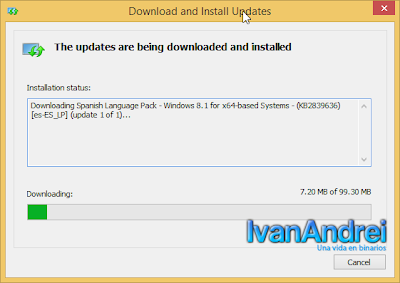
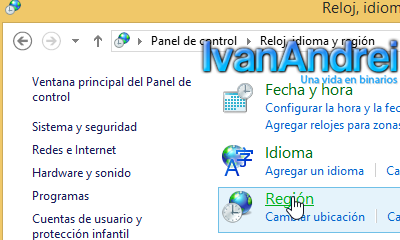





hola lamentablemente en windows pro 8.1 no funciona el tutorial. No tienes el paquete de idioma español para cargarlo manualmente? hablo del paquete del 8.1 ya que el paquete del 8 dice que es incompatible. Gracias
¿Pero te apareció el mensaje para descargar el idioma? Quizás me salte un paso que una vez descargado el idioma, aparece otro que dice «Convertir en el idioma principal».
Si le das clic ahí, ya se debe de cambiar el idioma. Saludos.
Hola, te cuento que tuve que recurrir a una instalación manual del idioma. Fue muy complicado dar con el archivo correcto para 8.1 porque todos los archivos eran para 8.0. Así que después de buscar y buscar di con un archivo .mhl que me permitió cambiar el idioma sin problemas. Ya funciona bien.
En cuanto a tu tutorial, no se que pasa pero nunca aparece la opción de descargar el idioma, en su lugar aparece una leyenda que dice: language isn’t available.
no se porque pero es así. Igual ya esta solucionado. Gracias
Hola martin me pasa lo mismo que a ti me puedes explicar como lo hiciste? no se como cambiar el idioma u:U
Hola Nydia, el archivo que debes bajarte es el LP.MLC y te dejo el link desde donde podes hacerlo. Es rapido, simple y sencillo. Espero que puedas solucionarlo. Saludos. Martin
http://www.marcelopedra.com.ar/blog/2014/02/12/como-traducir-windows-8-1-al-espanol-facil-y-rapido/
Hola amigo, se instala pero alo ultimo sale failed
Haz probado reemplazando la extensión del archivo de .CAB a .MLC
lastima que no es t! te habria dado un +10